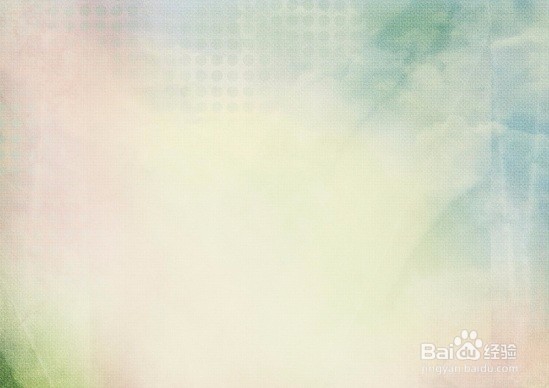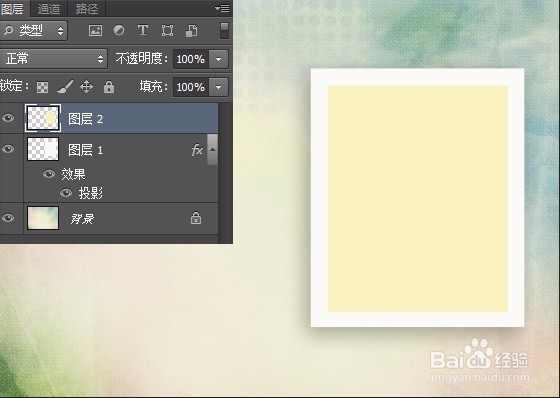1、龅歧仲半打开一张自己喜欢的背景图片。2、单击“创建新图层”按钮,新建“图层1”。3、选择矩形选框工具,在画面中创建选区,设置前景色为白色,按【Alt+Delete】填充选区,按【Ctrl+D】取消选区。
2、给白色区域添加阴影效果:选择“图层1”,单击“添加图层样式”按钮,选择“投影“选项,在弹出的对话框设置参数(如图示)。
3、单击“创建新图层”按钮,新建“图层2”。2、选择矩形选框工具,在画面中创建选区,设置前景色为黄色,按【Alt+Delete】填充选区,按【Ctrl+D】取消选区。
4、将自己喜欢的人物照片复制、粘贴至背景窗口图片中。(使用矩形选框工具)
5、按【Ctrl+T】调出变换框,调整图像大小。调整ok后,双击鼠标确定。
6、訇咀喃谆将日历素材复制、粘贴至背景窗口图片中。(使用矩形选框工具)2、使用移动工具,调整日历位置。3、如大小需要调整,按【Ctrl+T】调出变换框,调整图像大小,ok后,双击鼠标确定。